De nouvelles applications, trucs et astuces impressionnants chez Chromecast
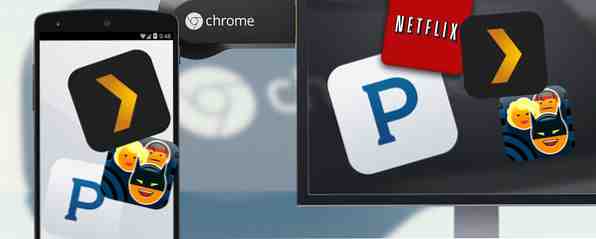
Le Chromecast est vraiment un petit appareil amusant, mais cela peut prendre un peu de bricolage pour en tirer le meilleur parti. Comment faire de votre Chromecast un Smart Media Center - Comment faire de Chromecast votre Smart Media Center - Comment faire de Chromecast votre Smart Media Center? À seulement 18 USD, le Chromecast est un excellent moyen de rendre votre téléviseur "intelligent". , mais il peut donner l’impression d’un poney à un tour une fois que l’euphorie initiale a disparu. En savoir plus, ainsi que des conseils sur les méthodes créatives d'utilisation de votre Chromecast 8: utilisations créatives du Chromecast de Google 8 utilisations créatives du Chromecast de Google Nous proposons 8 utilisations uniques du Chromecast de Google. Lisez la suite pour savoir comment vous pouvez utiliser encore plus votre Chromecast. Lisez plus, mais regardons maintenant quelques-unes des meilleures nouvelles applications, astuces et astuces pour la clé de diffusion en continu..
Les applications apportent de plus en plus la prise en charge de Chromecast. Par conséquent, si une application que vous aimez ne possède pas encore les fonctionnalités de Chromecast, continuez à vérifier. En attendant, continuez votre lecture pour apprendre à tirer le meilleur parti de votre Chromecast avec ce qui est disponible aujourd'hui..
Changer de fond
Notre première astuce est une petite fonctionnalité ajoutée par Google au Chromecast il y a quelques mois, appelée Backdrop. Lorsque votre Chromecast est configuré et ne diffuse pas encore de contenu, il affiche généralement des photos aléatoires de paysages et d'objets, ainsi que l'heure et le nom de votre Chromecast, comme indiqué ci-dessous..

Bien sûr, c’est agréable, mais c’est aussi très ennuyeux - et votre Chromecast peut faire bien plus que cela. Pour activer l’arrière-plan, téléchargez l’application Chromecast pour votre téléphone, faites glisser votre doigt depuis la gauche et appuyez sur Arrière-plan. Il vous demandera à quel Chromecast vous souhaitez vous connecter, ainsi que le type d'informations que vous souhaitez afficher..
Vous pouvez changer cela à tout moment en appuyant sur l'icône représentant une roue en haut à droite de la page Fond..

Si vous sélectionnez Vos photos, cela vous permettra de sélectionner les albums de vos photos Google+ à afficher. Pour certaines raisons, les photos que vous avez définies dans Sauvegarde automatique 5 Outils pour synchroniser et télécharger automatiquement des photos d'Android vers le stockage en nuage 5 Outils pour synchroniser et télécharger automatiquement des photos d'Android vers le stockage en nuage Rien n'est plus pratique que de prendre une photo. sur votre téléphone et automatiquement sauvegardé sur le cloud. En savoir plus (qui est en fait l'une des fonctionnalités les plus intéressantes de Google+. Ce n'est pas vraiment mort: 7 raisons de commencer à utiliser Google+ aujourd'hui Ce n'est pas vraiment mort: 7 raisons de commencer à utiliser Google+ aujourd'hui Je me lève le matin et regarde ce qu'il y a de neuf sur Google+ Oui, vraiment. Google investit beaucoup dans le réseau social que tout le monde adore détester, et cela se voit. En savoir plus) n'est pas disponible ici, bien qu'il soit disponible en ligne sur Google+ Photos.
Vous pouvez utiliser vos photos de sauvegarde automatique en accédant à Google+ et en ajoutant les photos sélectionnées de cet album aux albums photo personnalisés. Puis définissez le fond pour inclure vos nouveaux albums photo. Cependant, il affiche automatiquement toutes les photos de votre Google Drive, ce qui, pour la plupart des gens, est probablement l'endroit où ils sont le plus susceptibles de stocker des photos..
Vous pouvez également choisir d'afficher la météo de votre position actuelle, des œuvres d'art, des photos d'actualités et de style de vie (qui renvoient à des articles ou des images illustrés ci-dessous), des images satellite et des photos en vedette (ce qui semble être ce que montre votre Chromecast lorsque Toile de fond est éteint).

Choisissez n'importe quel mélange de ceux-ci, et ils seront randomisés. Donc, si vous voulez seulement que vos photos apparaissent, désactivez tout le reste - à l'exception de la météo, qui n'apparaît que dans le coin inférieur et ne prend pas tout l'écran..
Ci-dessous, vous pouvez voir un écran personnalisé et son contenu dans l’onglet Toile de fond de l’application Chromecast lorsqu’il affiche.

Mais tout cela n’est valable que lorsque votre Chromecast est au ralenti. Qu'en est-il lorsque vous commencez vraiment à l'utiliser? Regardons quelques applications de tueur pour votre appareil.
Recherche d'applications Chromecast
De nombreuses personnes ont du mal à trouver des applications prêtes pour Chromecast car le Play Store ne dispose pas d'une section claire sur Chromecast, mais Google dispose en réalité d'une page Web officielle à cet effet. Rendez-vous sur chromecast.com/apps pour trouver un moyen de rechercher des applications prêtes pour Chromecast. Vous pouvez même trier par catégorie et cliquer sur une application vous donne des liens vers ses versions iOS et Android..

Pour les applications Android uniquement, le Play Store a effectivement une section Google Cast, mais c'est assez difficile à trouver. Pour y accéder plus facilement, ouvrez l'application Chromecast, faites glisser votre doigt depuis la gauche et sélectionnez Découvrir les applications..

Certaines applications, telles que Cast Store pour les applications Chromecast, tentent de vous fournir une interface agréable, mais elles sont généralement de mauvaise qualité et encombrées de publicités. Cette application, en particulier, s'ouvrirait systématiquement lorsque je ne l'utilisais pas, ce qui me conduisait à la désinstaller en quelques minutes. Il suffit de s'en tenir à la route officielle de Google, chasseurs d'applications.
Ou vous pouvez lire pour le meilleur des applications là-bas.
Streaming Différents Types de Médias
De nouvelles applications font leur apparition tous les jours, mais voici quelques-unes des meilleures actuellement disponibles pour diverses raisons..
Les médias locaux
Plex est le candidat évident ici. C'est excellent pour la diffusion multimédia en continu à partir de votre ordinateur, mais pas pour la diffusion de fichiers stockés sur votre téléphone ou votre tablette. Découvrez comment configurer Plex Comment faire de Chromecast votre Smart Media Center Comment faire de Chromecast votre Smart Media Center À seulement 18 USD, le Chromecast est un excellent moyen de rendre votre téléviseur "intelligent", mais il peut vous sembler un peu plus élégant -tick poney une fois que l'euphorie initiale s'estompe. Pour en savoir plus sur Chromecast, si cela vous intéresse, accrochez-vous à l'application Android ou iOS..
Media Browser est le principal concurrent de Plex et fonctionne pratiquement de la même manière. Votre ordinateur, votre téléphone et Chromecast doivent fonctionner ensemble. Il faut un peu de configuration, mais ils ont de belles applications Android et iOS qui rendent la configuration en vaut la peine.
Qu'en est-il de la diffusion en continu de photos et de vidéos stockées sur votre téléphone ou votre tablette? Par exemple, si vous souhaitez montrer des photos ou des vidéos que vous avez prises plus tôt dans la journée.
Sur iPhone ou iPad, votre meilleur pari est Cinch. Il vous permet de diffuser facilement des photos, des vidéos ou de la musique locales depuis votre appareil vers votre téléviseur. C'est 1,99 $, mais pour une application aussi utile, ce n'est pas trop demander.

D'autre part, LocalCast est une excellente application sur le thème de la conception matérielle Vous avez besoin d'une conception matérielle? Téléchargez ces excellentes applications Android en manque de matériaux? Téléchargez ces applications Android formidables Android 5.0 Lollipop est là, mais pour obtenir un effet optimal, vous avez besoin d'applications qui restent fidèles à la philosophie de conception de matériaux. Nous pouvons vous aider à trouver le meilleur d'entre eux. Lisez Plus pour diffuser tout ce qui est stocké sur votre appareil Android (voir ci-dessus). C'est gratuit et soutenu par des annonces discrètes, mais vous pouvez aider le développeur en supprimant les annonces via un achat intégré. Les prix varient de 3,49 USD à 9,56 USD, mais ils suppriment tous les annonces et ajoutent deux fonctionnalités: la recherche sur l'appareil et l'aperçu lors de la recherche de vidéos..
AllCast, proposé par ClockWork Mod, est une autre bonne alternative pour les utilisateurs d'Android. C'est gratuit, mais la limite de visualisation est de 5 minutes et peut être supprimée en achetant la version premium à 4,99 $..
Pour les seules photos, Photowall est un moyen unique de permettre à plusieurs personnes de diffuser leurs photos. Google lance Photowall for Chromecast pour partager des images à la télévision Google lance Photowall pour Chromecast afin de partager des images à la télévision Un groupe de Google a développé une nouvelle application Chromecast appelée Photowall. de nombreux téléphones transfèrent les images simultanément vers un téléviseur équipé de Chromecast, pour un visionnage collaboratif des photos. En savoir plus depuis iOS ou Android sur votre Chromecast.
Vidéos, films et émissions de télévision

La diffusion en continu Chromecast de HBO est configurée depuis un certain temps via leur application HBO GO (Android, iOS), mais Showtime vient de mettre à jour leur application Showtime Anytime (Android, iOS) avec la diffusion en continu de Chromecast. Mon nouvel ajout favori à la gamme compatible avec Chromecast, cependant, est l'application Comedy Central (Android, iOS). Et pour terminer votre journée de télévision, consultez l'application ABC (Android, iOS).
Pour les jeunes générations, l'application Nick (Android, iOS), Disney Channel (Android, iOS) et Sesame Street Go (Android, iOS) ont reçu des mises à jour prêtes pour Chromecast..
Il y a quelque temps, de nombreuses applications de vidéo en continu liées aux sports, Google Chromecast devenu sport fou, ajoutent WatchESPN, MLS, etc. Google Chromecast devient sport fou. Ajoutant WatchESPN, MLS, etc., Chromecast vient d'ajouter des applications permettant de regarder vos sports préférés. C'est aussi une nouvelle fonctionnalité pour ceux qui aiment utiliser Google+ pour partager leurs photos avec leurs amis et leurs proches. En savoir plus a obtenu la prise en charge de Chromecast à la même époque, y compris WatchESPN (Android, iOS) et MLS (Android). Depuis lors, encore plus d'applications ont été améliorées, y compris l'application MLB (Android) et l'application UFC (Android, iOS)..
Bien sûr, il existe des applications de votre nom qui devraient prendre en charge Chromecast, telles que Netflix (Android, iOS) et Hulu Plus (Android, iOS), mais il existe également plusieurs autres applications plus petites qui n'ont pas lésiné sur le support de Chromecast. Pour anime gratuit et populaire Anime juridique existe: 4 sites Web où vous pouvez regarder Anime gratuitement (ou pas cher) Anime juridique existe: 4 sites Web où vous pouvez regarder anime gratuitement (ou pas cher) Vous cherchez à regarder plus d'anime, mais ne savez pas où aller trouvez-le en ligne? Cherchez pas plus loin. Ces quatre sites rendent l'anime plus accessible au grand public que jamais auparavant. En savoir plus, consultez Crunchyroll (Android, iOS); pour les drames asiatiques et latins, consultez DramaFever (Android, iOS); et pour un nombre surprenant de films et d'émissions de télévision gratuits Crackle: une application gratuite pour les films et séries télévisées (et c'est tout à fait légal) Crackle: pour les applications gratuites de films et séries TV (et c'est tout à fait légal) L'iPhone - aussi petit que ça is - peut être une excellente plateforme pour regarder des vidéos en déplacement ou en dehors de la maison. Cependant, la plupart des vidéos disponibles pour… En savoir plus, consultez Crackle (Android, iOS).
Musique et radio

Vous ne pouvez pas considérer le Chromecast comme un appareil musical, mais les haut-parleurs de votre téléviseur sont probablement bien meilleurs que votre téléphone. Pourquoi ne pas utiliser votre Chromecast pour écouter de la musique à partir de votre téléviseur lorsque vous vous détendez à la maison??
Shuttle + Music Player, l'une de nos applications de musique préférées Shuttle Player: l'expérience musicale robuste et complète-complète [Android] Shuttle Player: l'expérience musicale robuste et complète-complète [Android] Il est difficile de trouver un lecteur de musique parfait. En trouver un qui est gratuit? Presque impossible. Rocket Player a été mon choix presque parfait au cours des derniers mois, mais j'ai récemment trouvé un successeur: Shuttle Player… Lire la suite, prend désormais en charge Chromecast (Android). Pour les stations de radio réelles de toutes sortes, essayez TuneIn Radio (Android, iOS). Pandora est évidemment une option fantastique pour une musique gratuite et personnalisée (Android, iOS). Et enfin, si vous voulez des paroles pour vos chansons, Musixmatch est une application incontournable qui diffusera les paroles directement sur votre téléviseur (Android, iOS)..
Malheureusement, Spotify semble ne jamais recevoir de support Chromecast. Au lieu de cela, ils vont faire pression pour leur propre technologie propriétaire appelée Spotify Connect qui nécessite un téléviseur ou des haut-parleurs compatibles. Beurk. Si vous préférez la route Chromecast, cependant, il existe une application non officielle appelée Spoticast.
Jouer aux jeux

Étonnamment, le Chromecast s’est avéré être un appareil plutôt cool pour les jeux occasionnels. Les plus récents ajouts à la fête sont la Wheel of Fortune. Tous tirent parti de l'écran du téléviseur de manière unique, permettant ainsi à tous de voir un écran différent sur leur propre appareil, mais le même écran de télévision. Même un jeu simple comme Emoji Party (vu ci-dessus) devient extrêmement amusant de cette façon.
Et pour plus de plaisir avec vos amis, vous devez absolument jeter un œil à SIMON Swipe, deux jeux qui non seulement ont leur premier mot inutilement capitalisé, mais qui sont également très amusants à jouer avec des amis. Sérieusement, essayez de jouer sur le Chromecast et vous ne le regretterez pas.
Obtenir du travail?
C'est vrai. Il est possible d’utiliser le Chromecast pour le travail. Polaris Office prend désormais en charge les documents de casting, les feuilles de calcul et les présentations. C’est quelque chose qui peut ne pas être utile à tout le monde, mais pour les étudiants ou tous ceux qui souhaitent pratiquer leur présentation sur grand écran, cela pourrait être extrêmement utile..
Quelles sont vos applications préférées de Chromecast??
Le Chromecast est un petit appareil amusant, mais ce sont les applications qui en font vraiment ce qu'il est. Avec tant de personnes sur le marché et autant de personnes obtenant de l'aide tous les jours, il est clair que cette liste n'est pas exhaustive. Ce ne sont que quelques-uns de nos favoris..
Quels sont tes favoris? Quelles applications compatibles Chromecast utilisez-vous au quotidien?? Quels autres trucs et astuces recommanderiez-vous? Faites le nous savoir dans les commentaires!
En savoir plus sur: Chromecast.


